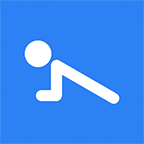使用PS软件调整图片局部亮度的简单操作使用
时间:2022-10-26 16:40
刚学习PS软件的朋友,可能不清楚如何使用PS软件调整图片局部亮度?今天小编就讲解使用PS软件调整图片局部亮度的简单操作使用,相信大家通过学习,在以后的操作中一定会得心应手。
使用PS软件调整图片局部亮度的简单操作使用

方法一
打开Photoshop软件,导入一张图片,在左侧工具栏中点击套索工具,框选需要调整的区域,
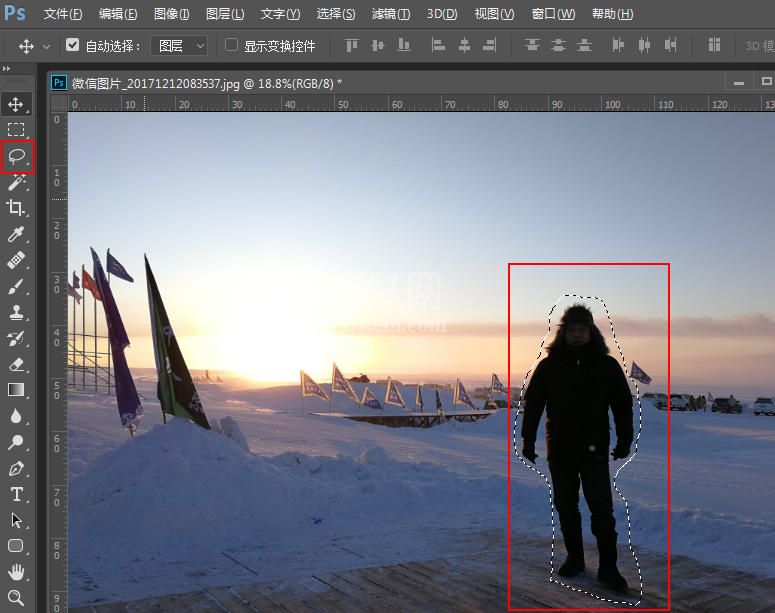
如图,新建曲线调整层,调整曲线,使亮度达到自己的要求,
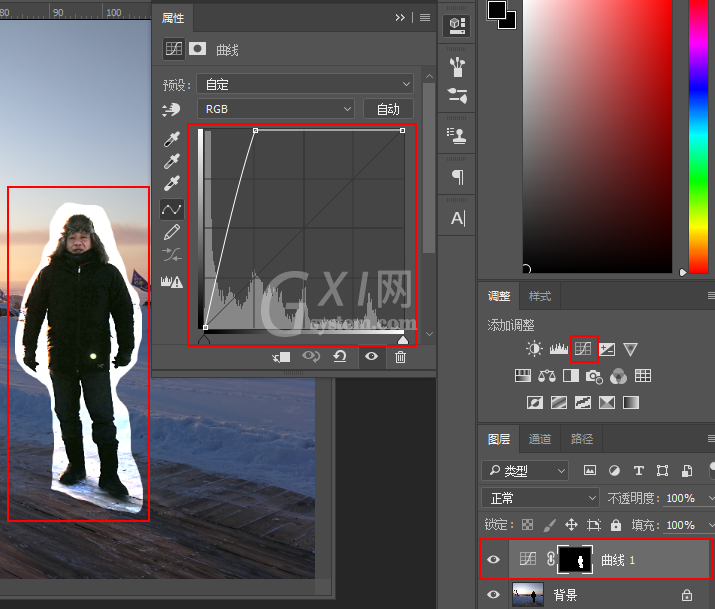
然后调整浓度和羽化的范围,达到要求,即可导出图片,
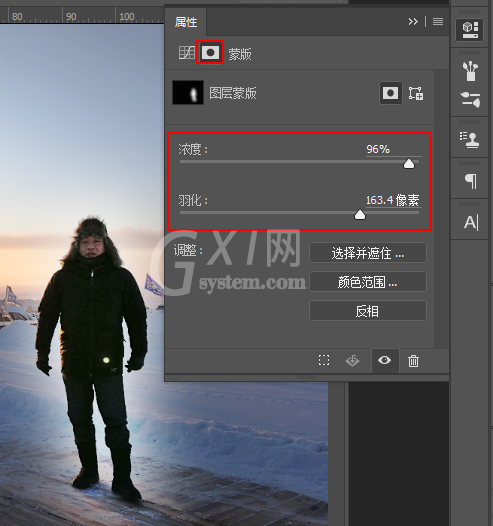
方法二
将图片导入到PS软件,在菜单栏中点击【选择】——【色彩范围】,弹出窗口,选中需要调整的区域,

以上就是给大家分享的全部教程,更多金彩教程可以关注Gxl网哦!